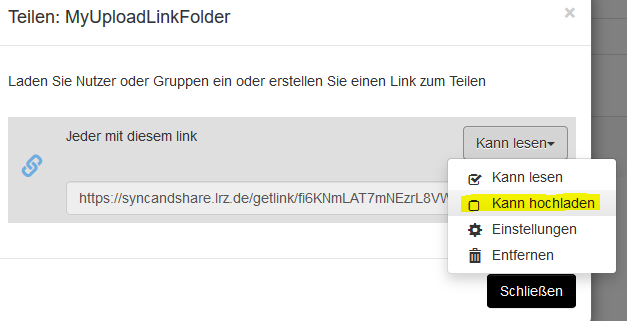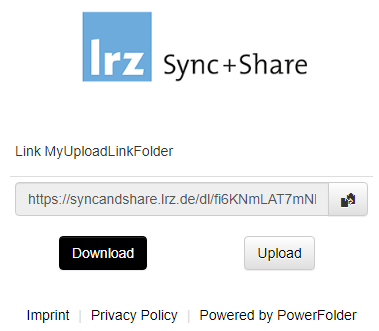128 - Wie genau funktionieren kombinierte Upload- und Download-Links?
Bei der Verwendung von Adblockern kann es sein, dass das "Teilen"-Icon nicht sichtbar ist. Es wird empfohlen den Adblocker für LRZ Sync+Share zu deaktivieren (siehe auch FAQ-Artikel 315).
Es können mit Links nicht nur Dateien und gesamte Ordner zum Download bereitgestellt werden, sondern es ist ebenso möglich über das Setzen einer Berechtigung Links zum Hochladen von Dateien und Ordnern zu verwenden. Bitte beachten Sie, dass von anderen Personen hochgeladene Ordner bzw. Dateien über die Download-Möglichkeit wieder heruntergeladen werden können! Wenn Sie dies nicht möchten, dann nutzen Sie das Upload Formular.
Beim Erstellen eines Links mit Upload Möglichkeit (Upload Link) geht man folgendermaßen vor:
- Melden Sie sich über den Webbrowser auf https://syncandshare.lrz.de an.
- Klicken Sie bei einem Ordner ganz rechts außen auf das "Teilen"-Icon.
- Klicken Sie unten links auf "Link erstellen".
- Klicken Sie rechts auf das Dropdown Menü ("Kann lesen") und ändern Sie die Berechtigung auf "Kann hochladen".
- Optional können Sie rechts über das Dropdown Menü bei "Einstellungen" ein Ablaufdatum, eine maximale Anzahl an Downloads und/oder ein Passwort vergeben. Falls hier Einstellungen vorgenommen werden, muss noch einmal unten links "Uploads erlauben" und dann auf "Speichern" geklickt werden.
- Jetzt können Sie den erstellten Link kopieren und z.B. per E-Mail verteilen.
Die hochgeladenen Dateien bzw. Ordner werden in den, per Link freigegebenen Ordner geschrieben. Werden Dateien mit gleichem Namen mehrmals hochgeladen, so wird diese Datei überschrieben. Sollen von mehreren Personen Inhalte hochgeladen werden, so empfehlen wir die Verwendung von Upload Formularen. Wenn Sie sicherstellen möchten, dass der Link zum Download nur einmal benutzt wird, dann sollten Sie die Option „Max Downloads“ auf „1“ setzen. Alternativ kann man auch ein Ablaufdatum für den Link konfigurieren. Zusätzlich kann ein WEB-Link mit einem Kennwort geschützt werden. Bitte denken Sie daran, das Passwort sicher an den Empfänger zu übertragen.
Im Web-Browser erhalten Sie über "Links" im linken Menü einen Überblick über ihre erstellten Links und können diese ggf. entfernen.
Bitte beachten Sie die LRZ Sync+Share Sicherheitsempfehlungen!
Einzelne Dateien oder ganze Ordner können so per WEB-Link von Personen, die diesen Link erhalten haben, hochgeladen oder/und heruntergeladen werden:
- Kopieren Sie den Link in den WEB-Browser.
- Geben Sie bitte ggf. ein Passwort ein.
- Klicken Sie auf "Download", um die Daten herunterzuladen.
- Klicken Sie auf "Upload" und laden Sie eine oder mehrere Dateien über "Add file" oder Ordner über "Add directory" und erneutem Drücken auf "Upload" hoch.
Bitte beachten Sie, dass von anderen Personen hochgeladene Ordner bzw. Dateien über die Download-Möglichkeit wieder heruntergeladen werden können! Wenn Sie dies nicht möchten, dann nutzen Sie das Upload Formular.
Weiterführende Links
- FAQ 120 - Wie erstelle ich einen Download WEB-Link?
- FAQ 127 - Wie genau funktionieren Upload Formulare?
- FAQ 129 - Wie genau funktionieren öffentliche WEB-Links?
- FAQ 111 - Wie genau funktionieren Einladungen?
- FAQ 131 - Was ist ein Top-Level-Ordner bei LRZ Sync+Share?